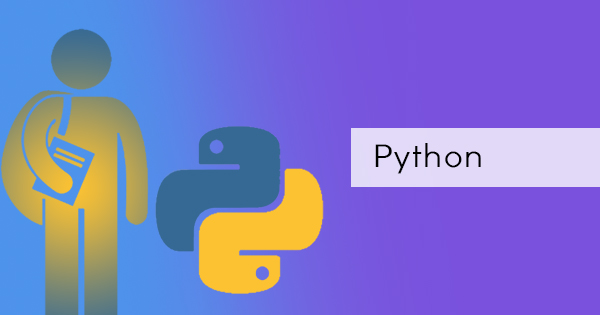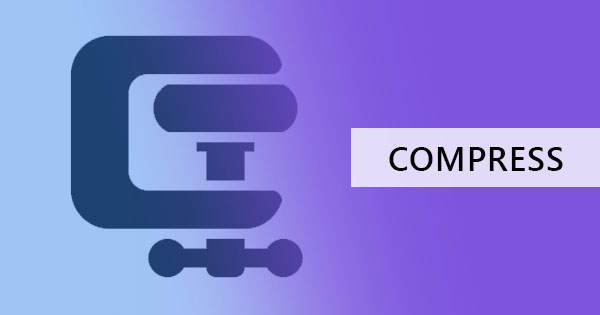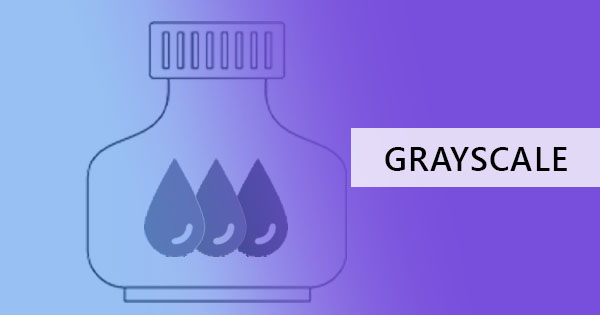
Quando tons de cinza vem à mente, tornou-se um padrão para pensar automaticamente que é preto e branco. Isso é correto em alguns termos, mas não é inteiramente verdade quando se trata de impressão ou edição de fotos. Na verdade, a escala de cinza é o produto de uma imagem em preto e branco, a ausência de cor em uma foto ou documento. Converter um arquivo em tons de cinza significa remover as cores e deixar preto como sua principal fonte de tinta. A importância da escala de cinza é gravemente alta para aqueles que procuram economizar tinta e dinheiro. Mas a escala de cinza é realmente diferente do preto e branco?
A diferença entre impressão em preto e branco V.S. em escala de cinza impressão
Bastante confuso por que você precisa imprimir seus arquivos em tons de cinza em vez de preto e branco? Se você & rsquo; ainda não está familiarizado com como e por que esses dois são diferentes. Aqui & rsquo; é uma comparação rápida sobre o que esses dois realmente são e quais são os prós e contras de ter essas configurações de cores em seus arquivos PDF.
Em uma essência, preto e branco, também conhecido como monocromático, tem apenas duas cores & ndash; tinta preta e branco, o que basicamente significa nenhuma tinta em tudo. Quando você imprime uma foto ou texto nessa configuração, os caracteres são impressos como preto e o plano de fundo não impresso permanece branco. Essa configuração geralmente produz e libera mais cores pretas, forçando um personagem mais escuro e silhuetas mais escuras. Embora a impressão seja nítida no texto, as fotos são & rsquo; t sempre produziram o mesmo que em comparação com sua versão colorida devido ao fato de que tons são completamente esquecidos em preto e branco. Embora as fotos não sejam o seu traje mais forte, a impressão de textos em preto e branco é frequentemente recomendada para criar um documento que seja mais fácil de ler.

Por outro lado, a escala de cinza contém tons de cinza & ndash; um mais leve e mistura de preto e branco ou talvez em linguagem de impressora, ele usa menos tinta preta do que a configuração anterior. Quando você amplia as impressoras a laser ou a jato de tinta, os padrões de impressão em pontos microscópicos são criados para produzir tons. Uma vez que a escala de cinza cria diferentes tons e variação de tons de cinza, as fotos são muitas vezes produzidas de forma semelhante ao que é real e intimamente preciso para a fotografia, portanto, torna-se a segunda escolha para reproduzir imagens.
O que é uma ferramenta em tons de cinza no DEFTPDF e por que converter em tons de cinza?
Na ferramenta em tons de cinza disponível no conversor de pdf online gratuito, DEFTPDF, o texto PDF e as imagens são convertidos em tons de cinza, exportados para impressão em preto e branco ou offset. A escala de cinza é o processo de mudar as cores e os tons da sua foto e reproduzi-la em imagens cinza. Se o seu documento PDF contiver imagens coloridas e você quiser alterá-las em tons de cinza, a ferramenta em tons de cinza doDEFTPDF é perfeito para converter esses arquivos. Esta ferramenta é útil para aqueles que não têm a cópia original do arquivo e não tem como alterar a imagem e editá-la. #38

Podemos pensar em muitas razões pelas quais você deve usar uma ferramenta PDF para converter seu arquivo PDF em tons de cinza, mas a razão mais importante de tudo é economizar tinta! Embora a maioria de vocês ficaria perplexo em por que você deve converter uma vez que você já tem isso em configurações de impressora, há alguns que podem achar isso muito mais conveniente, pois permite que você veja o que você deve esperar antes de imprimir.
Além de salvar tinta, a escala de cinza também reduz o tamanho do arquivo do documento PDF & rsquo; s, especialmente se o documento tiver muitas imagens nele.
Como você pode converter seu arquivo em PDF colorido para tons de cinza?
Existem apenas alguns passos para converter PDF em tons de cinza e o & rsquo; é fácil de conseguir com nossas ferramentas em suas mãos. Siga as etapas abaixo usando o conversor de PDF gratuito online,DEFTPDF e certamente, você será capaz de obter seu novo arquivo em escala de cinza em menos de 5 minutos!
Primeiro passo: Carregue seu arquivo PDF noDEFTPDF’s grayscale tool
Segundo passo: Clique& ldquo; Converter PDF em tons de cinza & rdquo;

Terceiro passo: Baixe seu arquivo para salvá-lo em seu computador. Você também pode salvá-lo em seu armazenamento online, como Dropbox ou Google Drive.
Outras dicas para economizar em tinta
Além da impressão em tons de cinza, você também pode economizar tinta fazendo as seguintes dicas:
1. Você pode imprimir seu arquivo no & ldquo;Salvar tinta& rdquo; opção, que agora está disponível na maioria das propriedades da impressora. Ganhou & rsquo; t fornecer-lhe um resultado ideal, mas & rsquo; é uma opção recomendada para impressão para fins de leitura ou casual.
2. Imprimir no modo rascunho, também conhecido como impressão rápida ou modo econômico. Isso não só economiza tinta, mas também permite um processo de impressão mais rápido.
3. Print only the pages you need and delete PDF pages that aren’t needed. You may also extract PDF pages that are necessary for printing before distributing. Use DEFTPDF’s tools for easier and faster editing!
4. Use sua visualização de impressão antes de imprimir, pois ela fornece uma essência do que você deve esperar. Se a participação for & rsquo; t o que você precisa, você pode pelo menos editá-la primeiro antes de imprimir.
5. Reduza ou diminua as imagens em seu arquivo PDF. Embora possa não ser aplicável a todos, esta é uma regra geral para poupança de tinta.
6. Mantenha uma impressora limpa! Quanto mais poeira e sujeira você tem, mais manchas e erros ele produz! Evite a reimpressão mantendo uma impressora e um cartucho limpos.